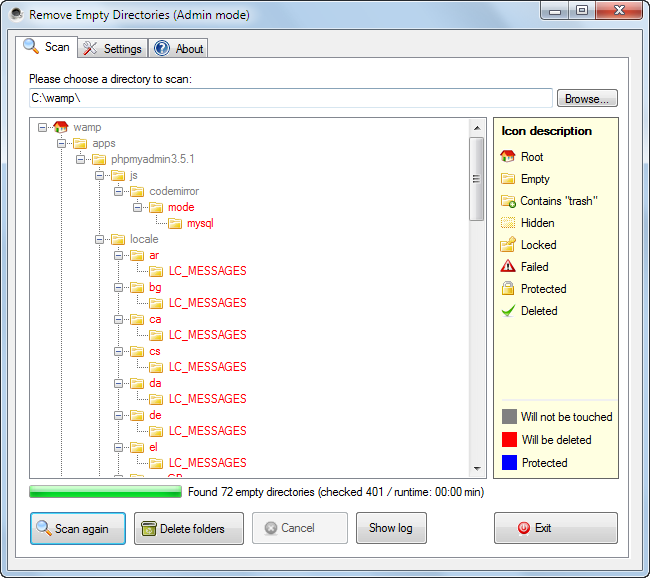Remove Empty Directories v2.2.0.0
جستجو و پاکسازی پوشههای خالی
Remove Empty Directories نرم افزاری ساده و مفید برای شناسایی و حذف پوشههای خالی موجود در مسیر مورد نظر با یک کلیک است. شاید جستجو و حذف پوشههای خالی موضوع مهمی به نظر نرسد، اما ممکن است با شرایطی مواجه شویم که نیاز به انجام چنین کاری داشته باشیم. در این صورت همین موضوع ساده و بی اهمیت ممکن است بسیار پیچیده و طافتفرسا شود. از اینرو وجود ابزاری که بتواند تمام مراحل شناسایی و حذف پوشههای خالی را با سرعت و دقت بالا انجام دهد، بسیار مفید واقع خواهد شد.
نرم افزار Remove Empty Directories قابل سفارشیسازی و شرطیسازی نسبت به نام و نوع پوشه و فایلهای موجود در آن نیز میباشد. این نرم افزار ابتدا لیستی از پوشههای خالی موجود در مسیر مورد نظر تهیه و آنها را در ساختاری درختی نمایش میدهد و در صورت تمایل کاربر اقدام به حذف آن می کند.
برخی از ویژگیهای نرم افزار Remove Empty Directories عبارتند از:
- شناسایی و حذف سریع پوشههای خالی موجود در مسیر مورد نظر با یک کلیک
- نمایش خصوصیات پوشههای شناسایی شده با استفاده از آیکن کنار آن
- امکان شناسایی پوشههای حاوی فایلهای بدون حجم (قابل تنظیم)
- قابلیت نایده گرفتن پوشههای مخفی و سیستمی (قابل تنظیم)
- امکان نادیده گرفتن فایلهای خاص در صورت وجود در پوشه نظیر فایلهای tmp, db و … (قابل تنظیم)
- امکان نادیده گرفتن پوشههای خاص نظیر System Volume Information و RECYCLER (قابل تنظیم)
- امکان دسترسی سریع به برنامه از طریق منوی کلیک راست پوشهها
- و …
مراحل دانلود و نصب نرم افزارهای موجود در سافت سرا بسیار ساده
است.
برای دانلود نرم افزار یا ابزار مورد نظر کافیست بر
روی لینک (یا لینکهای) مربوط به آن کلیک کنید تا عملیات دانلود
فایل (ها) انجام شود.
در صورتی که در دانلود فایلها با
مشکلی مواجه شدید، بخش رفع
اشکال/گزارش خرابی لینک را مشاهده کنید.
نرم افزارهای موجود، بسته به حجمشان ممکن است در یک یا چند پارت ارائه شوند. در نرم افزارهایی که دارای چند پارت هستند باید تمام پارتهای موجود را دانلود کنید. البته ممکن است در برخی نرم افزارها احتیاج به دانلود تمام لینکها نباشد. مثلا اگر سیستم شما 64 بیتی است و نرم افزاری دارای دو ویرایش 32 و 64 بیت است، کافیست تنها پارتهای مربوط به ویرایش 64 بیتی را دانلود کنید. همچنین برخی نرم افزارها دارای اضافات و پلاگینهایی هستند که دانلود آنها نیز اختیاری است.
پس از دانلود یک نرم افزار، کافیست محتویات آن را توسط نرم
افزار WinRAR یا یک فشرده سازی دیگر که از فرمت RAR پشتیبانی می
کند، بر روی سیستم خود استخراج کنید. برای این منظور بر روی
اولین پارت کلیک راست و گزینه ی Extract Here را انتخاب کنید، در
این صورت تمام پارتهای موجود به صورت یکپارچه بر روی سیستم شما
استخراج می شوند.
در انتهای نام پارت اول نرم افزارهایی که
در چند پارت فشرده شده اند عبارت part1 یا part01 قرار دارد.
در صورتی که نرم افزاری تنها یک پارت دارد نیز به همین ترتیب بر
روی آن راست کلیک و گزینه ی Extract Here را انتخاب کنید.
فایلهای دانلود شده از سافت سرا دارای هیچ فایل اضافی یا
تبلیغاتی خاصی نیستند، از اینرو برای استخراج فایل دانلود شده،
با خیال آسوده بر روی فایل مورد نظر کلیک راست و گزینه ی Extract
Here را انتخاب کنید.
در این صورت نرم افزار و فایلهای
مربوط به آن (مانند سریال، راهنما و ...) در پوشه ای به صورت
مرتب استخراج خواهند شد.
فایلهای دانلود شده از سافت سرا برای استخراج نیازمند پسوورد می
باشند. پسوورد تمام فایلهای دانلود شده از سافت سرا softsara.ir
است.
بروز پیغام خطا پس از درج پسوورد (یا در طول استخراج
فایلها) دلایل مختلفی می تواند داشته باشد.
اگر پسوورد را
کپی (Copy & Paste) می کنید، به احتمال زیاد این مشکل وجود
خواهد داشت. زیرا معمولا هنگام کپی پسوورد از سایت یک کارکتر
فاصله در ابتدا یا انتهای آن ایجاد می شود. در صورتی که پسوورد
را تایپ می کنید، به کوچک بودن حروف و انگلیسی بودن صفحه کلید
توجه کنید.
برای اطلاعات بیشتر اینجا کلیک کنید.